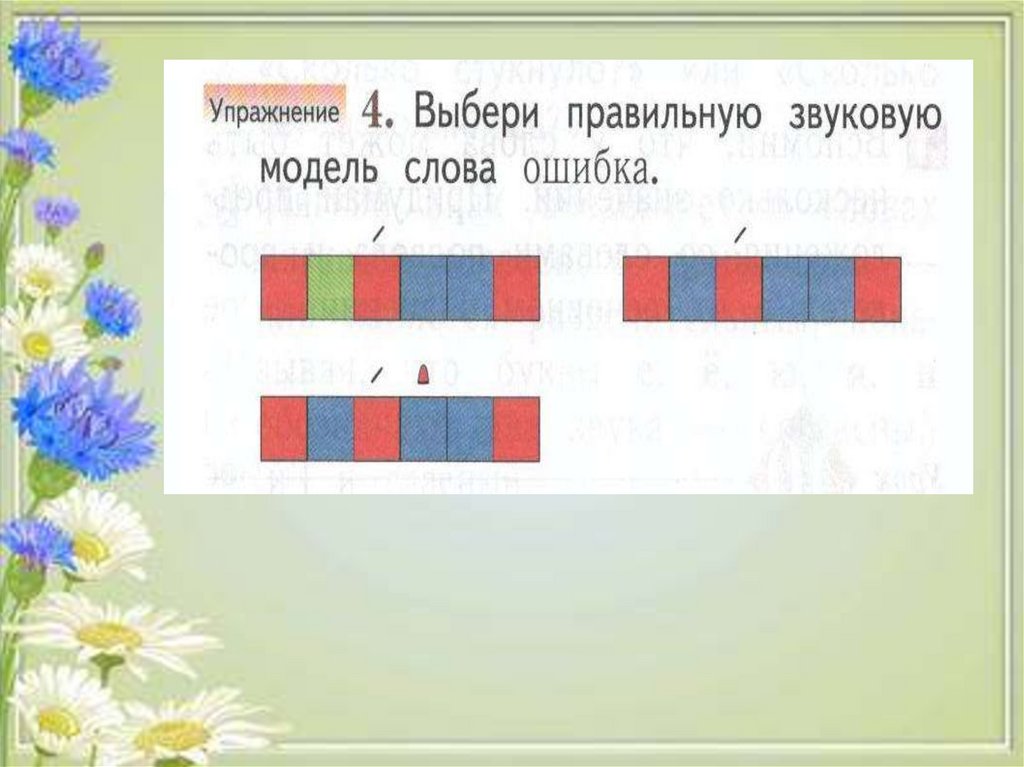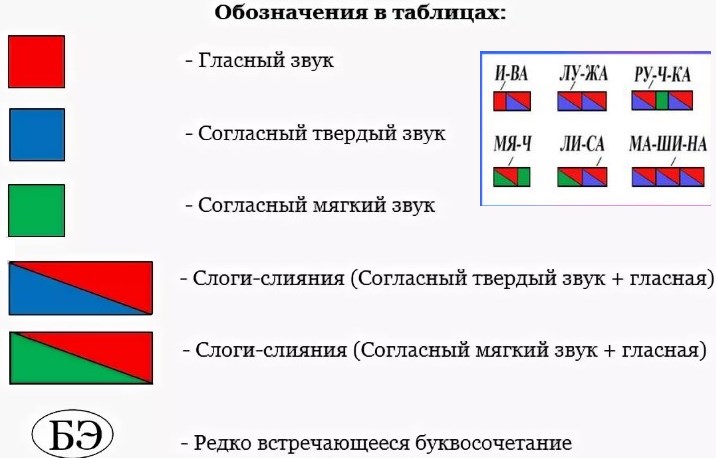Конспект урока по русскому языку для 1 класса.
Муниципальный семинар-практикум учителей начальной школы
«Формирование ценностного отношения у младших школьников к самостоятельной учебной деятельности в условиях новых образовательных стандартов»
Урок русского языка
«Школа России»
1 класс
Тема: «Звуки и буквы»
Учитель:Романенкова О.Л.
МБОУ ООШ № 269
г. Снежногорск
2012-2013 учебный год
Тема: Звуки и буквы.
Тип урока: закрепление.
Форма урока: урок-игра.
Цель: закрепить знания о звуках и буквах.
Формируемые УУД:
Предметные – определять качественную характеристику звука, применять знания фонетического материала.
Личностные – интерес к познанию русского языка.
Регулятивные – принимать и сохранять учебную задачу, контролировать и оценивать свои действия.
Познавательные – пользоваться знаками, символами, схемами, обобщать, проводить сравнение.
Коммуникативные – формулировать собственное мнение, строить понятные высказывания, воспринимать другое мнение.
Ход урока:
Организация начала урока. (Психологическая установка.)
Представьте в своих руках солнышко. Какое оно? Рукам тепло. Руки наши согрелись и смогут писать правильно. Поиграйте с солнышком. А теперь подбросьте его вверх, чтоб оно светило нам весь урок. А нам будет легко думать. И вы справитесь с любым заданием.
— Какая задача стоит перед нами? (Писать красиво).
— Что значит «красиво»? (Соблюдать наклон, высоту букв и т.д).
2. Актуализация и систематизация знаний о звуках и буквах
Чтобы сформулировать тему урока, отгадайте загадку.
Черные птички на каждой страничке
Молчат, ожидают, кто их прочитатет. (Буквы.)
Взгляните на доску. Здесь записаны слова. Выделите из них лишнее слово и сформулируйте тему сегодняшнего урока.
На доске записано: солнце, облака , звуки, река, ветер.
Итак, тема нашего урока: «Звуки и буквы»
Ответьте, пожалуйста, на вопрос: Чем отличаются звуки и буквы?
(Звуки мы слышим и произносим, а буквы пишем и видим).
— Какими бывают буквы? (Письменными и печатными, заглавными и строчными).
— На какие две большие группы можно разделить звуки речи? (Гласные и согласные).
— Чем отличаются гласные и согласные звуки? (примеры)
— Как называется гласный звук, который произносится в слове сильнее других? (Ударный).
— Какими могут быть гласные звуки? (Ударными и безударными)
Соответствующие карточки постоянно появляются на доске.
— Теперь давайте вспомним, что вы знаете о согласных звуках. На какие группы можно поделить согласные звуки? (Глухие и звонкие, твёрдые и мягкие).
В результате этой работы на доске появляется схема.
буквы | звуки | ||||||
печатные письменные заглавные строчные | гласные | согласные | |||||
ударные | безударные | звонкие | глухие | ||||
мягкие твёрдые | |||||||
Какие задания мы будем выполнять сегодня на уроке?
Поднимите руку, кто считает, что хорошо знает эту тему.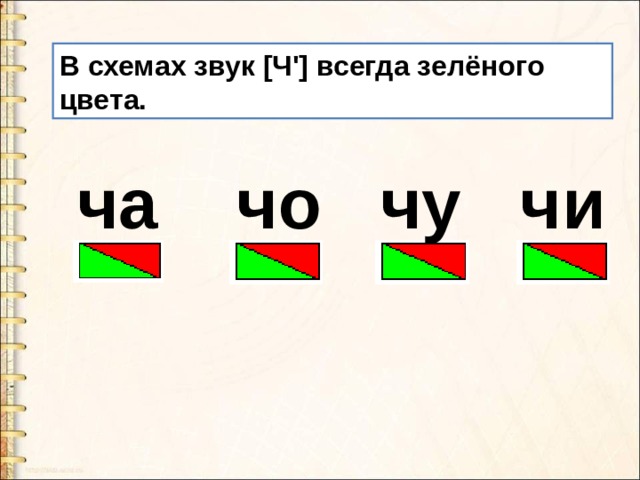 Поднимите руку, кто считает, что недостаточно хорошо знаком с этой темой.
Поднимите руку, кто считает, что недостаточно хорошо знаком с этой темой.
Сегодня на уроке у вас будет возможность показать ваши знания.
3. Работа по теме урока
1) Посмотрите на первое задание. Из слов «сбежала» буква. Попробуйте догадаться, какой одной и той же буквы не хватает в этих словах.(У)
Вставьте букву «у» в окошки, чтоб получились слова.
Ст_к, л_к, ш_тка, кр_г, д_га, л_жа, р_ки, д_б.
Прочитайте слова, которые у вас получились. Обратите внимание, сколько гласных в каждом слове. Скажите, на какие две группы можно разделить получившиеся слова? (односложные и двусложные).
Физкультминутка
2) В следующем задании надо составить схему слова. Отгадайте это слово.
Это что за потолок?
То он низок, то высок,
То он сер, то беловат,
То чуть-чуть голубоват.
А порой такой красивый —
Кружевной и синий-синий! (Небо).
— Используя значки для обозначения звуков, составьте самостоятельно схему слова «небо». (После выполнения дети обмениваются тетрадями и проводят проверку друг у друга, потом проводится общая проверка)
(После выполнения дети обмениваются тетрадями и проводят проверку друг у друга, потом проводится общая проверка)
— Что вы можете сказать об этом слове? (В этом слове два слога, первый ударный, всего 4 буквы, 4 звука: два гласных, два звонких согласных, один из которых мягкий, а другой – твердый.)
— Мы знаем, что к одной и той же схеме можно подобрать несколько слов. Посмотрите внимательно на схему и скажите, подойдут ли к ней слова: “день”, “лист”, “дело”. Докажите.
В ходе обсуждения дети определяют, что данная схема не подходит к слову «день», «лист».
3) Составление транскрипции слов.
[день] [дэн] [д’эн’] [д’эн’ь]
Дети находят ошибки во всех звуковых моделях, определяют правильно составленную звуковую модель [д’эн’].
Правильная звуковая модель записывается в тетрадях.
Физкультминутка (задание).
Детям перед уроком раздаются карточки с буквами.
«Я уверена, что со следующим заданием вы справитесь отлично. Представьте, что вы не в классе, а в городе «Звукограде», в котором есть две улицы: гласных и согласных. По моей команде займите место на своей улице. Посмотрим, на какой улице жители самые организованные».
Представьте, что вы не в классе, а в городе «Звукограде», в котором есть две улицы: гласных и согласных. По моей команде займите место на своей улице. Посмотрим, на какой улице жители самые организованные».
Дети становятся в две колонны друг за другом. Далее:
«Сядет на место тот, кто назовет правильно свою букву».
4) Найди и зачеркни лишнюю букву в слове.
Карманд, скукла, стамкан, мност, ыкуст, чашика, тущча, неубо, вектер, бунква, каранадаш.
4. Контроль и оценка знаний
Ребята, вы любите пускать солнечных зайчиков? А играть с солнечными зайчиками? Сейчас вы будете ловить солнечных зайчиков.
На доске таблица.
1 | 2 | 3 | 4 | 5 | 6 | 7 | 8 |
Я вам буду говорить утверждения, некоторые из которых будут правильные, а некоторые неправильные.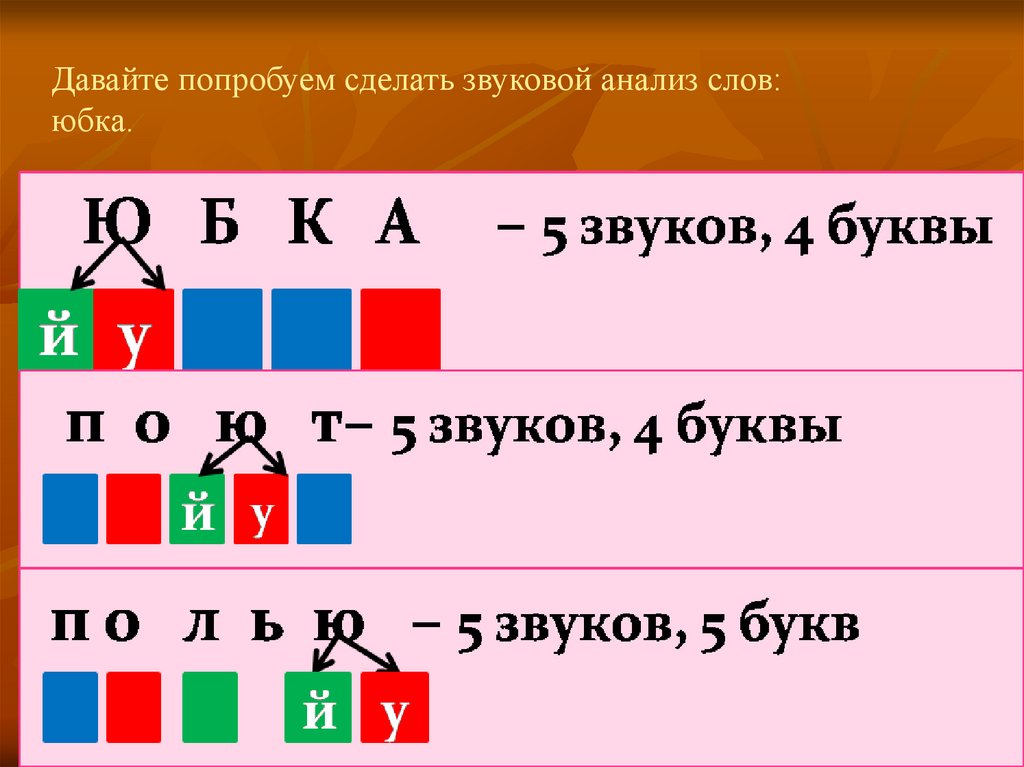 Если вы услышите верное утверждение, то поставьте плюсик в клетку, а если неверным, то поставьте минус.
Если вы услышите верное утверждение, то поставьте плюсик в клетку, а если неверным, то поставьте минус.
Звуки речи – делятся на гласные и согласные звуки.
Буквы можно увидеть и записать.
Согласные звуки бывают ударными и безударными.
Гласные бывают глухие и звонкие, твёрдые и мягкие.
Гласный звук образует слог.
Ударный гласный звук в слове произносится тише и слабее других.
Буквы – это знаки, которые обозначают звуки на письме.
Алфавит – это все буквы, стоящие в определенном порядке.
1 | 2 | 3 | 4 | 5 | 6 | 7 | 8 |
+ | + | — | — | + | — | + | + |
После заполнения таблицы организуется проверка правильности заполнения. Снова перечитываются предложения, а дети коллективно приходят к правильному ответу. На доске в нужную ячейку дети ставят отметку. Одновременно дети осуществляют самопроверку и исправляют свои ошибки.
Снова перечитываются предложения, а дети коллективно приходят к правильному ответу. На доске в нужную ячейку дети ставят отметку. Одновременно дети осуществляют самопроверку и исправляют свои ошибки.
5. Итоговая рефлексия
Сегодня на уроке:
Мне понравилось …
Мне было трудно …
Перед Вами лежат солнечные лучики желтого, красного и оранжевого цвета. Поднимите желтый луч, если вам понравился урок и работа класса. Если что-то вам не совсем понравилось, то поднимите луч оранжевый, а если вам показалось, что урок прошел не удачно и класс работал плохо, поднимите красный луч.
11.10.2016 Всероссийский семинар с международным участием «Звуко-буквенный анализ на уроках обучения грамоте»
- Подробности
- Запорожец Ирина Викторовна
Для педагогов дошкольного образования, начального образования, дополнительного образования, прочих специальностей
Всероссийский семинар с международным участием
Дата проведения: 11.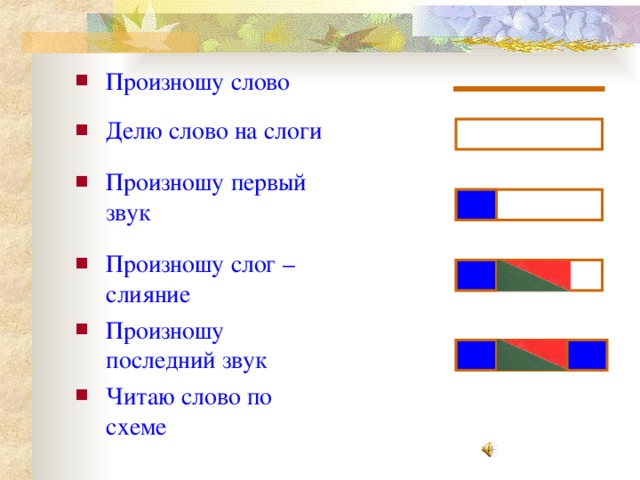 10.2016
10.2016
Время проведения: 16:00 — 17:30
Ведущая: Запорожец Ирина Викторовна, учитель начальных классов, педагог высшей квалификационной категории , преподаватель АНОО «Центр ДПО «АНЭКС»
Описание:
Цель семинара: дать педагогам методические рекомендации по формированию навыков языкового анализа и синтеза на занятиях по обучению грамоте.
Источник: http://logoportal.ru/seminar-obuchenie-gramote/.html
Вопросы для обсуждения:
- Развитие фонетических способностей детей,повышение уровня развития навыка правописания.
- Классификация звуков русского языка, порядок изучения звуков и букв русского алфавита, работа по ленте букв.
- Обучение звуковому анализу слова как основная задача этапа подготовки к обучению грамоте.

Для получения сертификата Вам необходимо оставить тезисы выступления из опыта вашей работы к одной из секций семинара.
Пожалуйста, зарегистрируйтесь на МААМ. Копировать можно только зарегистрированным пользователям МААМ. Адрес публикации: http://www.maam.ru/detskijsad/seminar-praktikum-dlja-roditelei-tema-zvuko-bukvenyi-analiz-slova.html
Пожалуйста, зарегистрируйтесь на МААМ. Копировать можно только зарегистрированным пользователям МААМ. Адрес публикации: http://www.maam.ru/detskijsad/seminar-praktikum-dlja-roditelei-tema-zvuko-bukvenyi-analiz-slova.html
Пожалуйста, зарегистрируйтесь на МААМ. Копировать можно только зарегистрированным пользователям МААМ. Адрес публикации: http://www.maam.ru/detskijsad/seminar-praktikum-dlja-roditelei-tema-zvuko-bukvenyi-analiz-slova.html
Секция 1.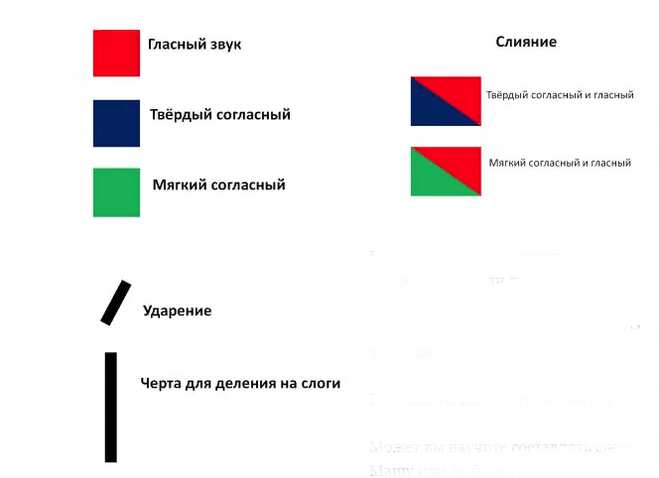 «Развитие у школьников фонематического слуха»
«Развитие у школьников фонематического слуха»
Секция 2. «Роль и место дидактической игры на занятиях по обучению грамоте»
Секция 3. «Работа с родителями в добуквенный период обучения грамоте»
Записаться на мероприятие и оставить свои тезисы
- Назад
- Вперёд
Вам также может быть интересно:
- 12.04.2023 Городской семинар «Организация сюжетно-ролевой игры с детьми старшего дошкольного возраста» Серова Наталья Николаевна 2023-04-12 19:00
- 31.03.2023 Городской семинар «Технологии для проведения урока в соответствии с обновленными ФГОС» Жебровская Ольга Олеговна 2023-03-31 13:00
- 22.03.2023 Городской семинар » Организация сюжетно-ролевой игры детей младшего и среднего дошкольного возраста» Серова Наталья Николаевна 2023-03-22 19:00
- 05.
 04.2023 Всероссийский семинар «Разговоры о важном. «День Победы – дня дороже нету, День Победы – самый главный день! …»
Милевская Наталия Ивановна
2023-04-05 19:00
04.2023 Всероссийский семинар «Разговоры о важном. «День Победы – дня дороже нету, День Победы – самый главный день! …»
Милевская Наталия Ивановна
2023-04-05 19:00 - 16.03.2023 Всероссийский семинар «Тайм-менеджмент современного педагога» Бояркина, Гуменникова 2023-03-16 19:00
Как управлять системными звуками в Windows 11
Windows 11 отличается новым дизайном, новыми функциями и новыми звуками. Если вам не нравятся системные звуки Windows 11, вы можете изменить их, выполнив следующие действия.
Благодаря обновленному пользовательскому интерфейсу в Windows 11 появились новые системные звуки, которые предупреждают вас о действиях и уведомлениях. Вы даже можете переключать системные звуки в зависимости от выбора дисплея, включая работу в темном режиме.
Однако вы можете управлять системными звуками в Windows 11.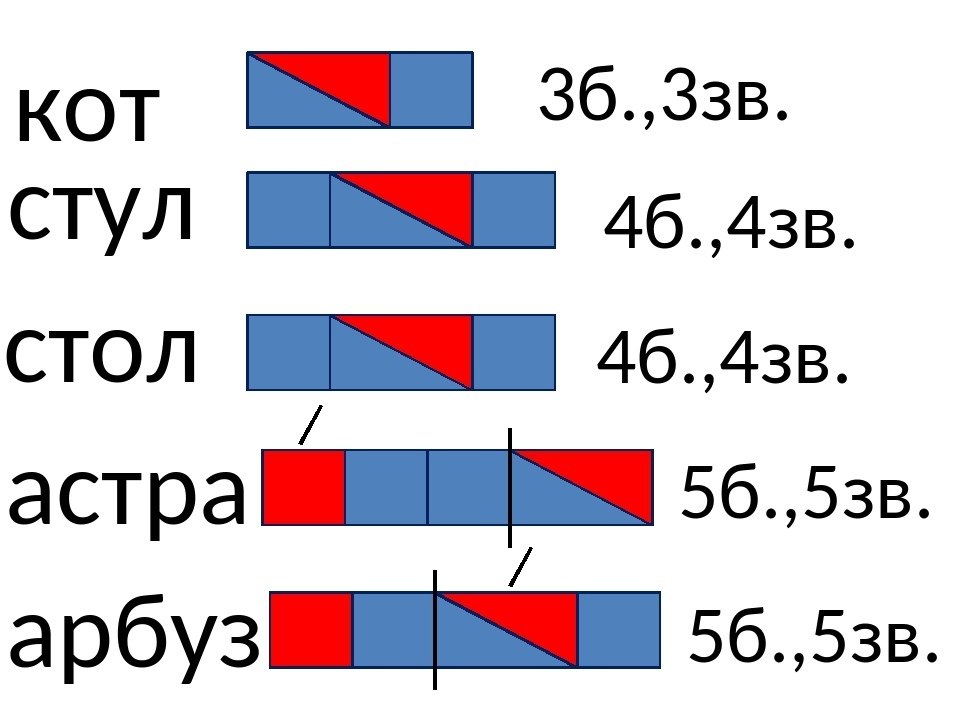 В этой версии Windows вы найдете новые звуки практически для каждого системного действия, включая звук запуска по умолчанию, работу батареи, параметры критической остановки, подключение и отключение устройств. , ввод восклицательного знака и многое другое.
В этой версии Windows вы найдете новые звуки практически для каждого системного действия, включая звук запуска по умолчанию, работу батареи, параметры критической остановки, подключение и отключение устройств. , ввод восклицательного знака и многое другое.
Хотя изменения незначительны и в большинстве случаев приятны, вы можете их изменить. Вот посмотрите, как управлять системными звуками в Windows 11.
Изменить системные звуки в Windows 11 с помощью настроек
Вы можете легко изменить системные звуки в Windows 11 с помощью приложения «Настройки».
Чтобы изменить системные звуки в настройках, выполните следующие действия:
- Нажмите клавишу Windows или нажмите кнопку «Пуск» , чтобы запустить меню «Пуск» и открыть Настройки .
- Когда откроется окно «Настройки», нажмите Персонализация в списке слева и выберите Темы справа.
- На следующем экране нажмите кнопку Звуки Windows по умолчанию .

- Когда появится экран Звук , убедитесь, что выбрана вкладка Звуки .
- В разделе Program Events выберите событие, для которого вы хотите изменить звук, и выберите новый звук в раскрывающемся списке «Звуки». Например, ниже мы меняем звук для Уведомление о новой почте – Windows Notify.wav .
- Чтобы убедиться, что вам нравится звук, нажмите кнопку Test .
- Имейте в виду, что есть много звуков на выбор, так что это может занять несколько минут. После завершения нажмите Применить и OK .
Как отключить все системные звуки в Windows 11
Как администратор ПК, вы можете отключить все системные звуки. Чтобы отключить все системные звуки, сделайте следующее:
- Нажмите клавишу Windows и щелкните значок Настройки.
- Когда откроется Настройки , перейдите к Персонализация > Темы .

- Теперь щелкните параметр Звуки Windows по умолчанию с правой стороны.
- Когда откроется окно Звук , убедитесь, что выбрана вкладка Звуки .
- В разделе Sound Scheme обязательно установите для него значение No Sounds из выпадающего списка.
- После этого нажмите Применить и нажмите OK .
Вот и все. Теперь системные звуки больше не будут воспроизводиться во время каких-либо событий операционной системы.
Как отключить звуки запуска в Windows 11
Звук запуска в Windows 11 не так раздражает, как, например, в более старых системах, таких как XP. Тем не менее, вы можете отключить звуки запуска.
Чтобы отключить звуки запуска в Windows 11, выполните следующие действия:
- Нажмите сочетание клавиш Клавиша Windows + R , чтобы открыть диалоговое окно Выполнить .

- В Выполнить введите control mmsys.cpl звучит и нажмите Введите или нажмите OK .
- Выберите вкладку Звуки , когда откроется окно, и снимите флажок Воспроизвести звук запуска Windows .
- Щелкните Применить и OK .
После выполнения описанных выше шагов Windows 11 больше не будет воспроизводить звук при загрузке.
Как создать собственную звуковую схему в Windows 11
Еще одна функция Windows 11 — возможность создавать собственную звуковую схему. Это позволяет легко переключаться между различными звуковыми конфигурациями.
Чтобы создать пользовательскую звуковую схему в Windows 11, выполните следующие действия:
- Нажмите кнопку Пуск и откройте Настройки .
- Выберите параметр Персонализация справа и нажмите Темы справа.

- На следующем экране нажмите Звуки Windows по умолчанию .
- Теперь щелкните вкладку Звуки , если она еще не открыта.
- В разделе Program Events выберите событие, звук которого вы хотите изменить.
- Щелкните раскрывающееся меню в разделе Звуки и выберите звук, который хотите использовать.
- После создания звуковой схемы нажмите кнопку Сохранить как , введите имя новой звуковой схемы и нажмите 9.0018 ОК .
Управление звуками в Windows 11
Если вы хотите управлять системными звуками в Windows 11, вы не найдете особых изменений по сравнению с более ранними версиями Windows. Однако, если вы еще этого не сделали, приведенные выше шаги должны помочь вам начать.
Просто потому, что вы используете Windows 11, вы можете восстановить классический микшер громкости. Также стоит отметить, что если вы еще не используете Windows 11, вы можете отключить звуки уведомлений приложений в Windows 10.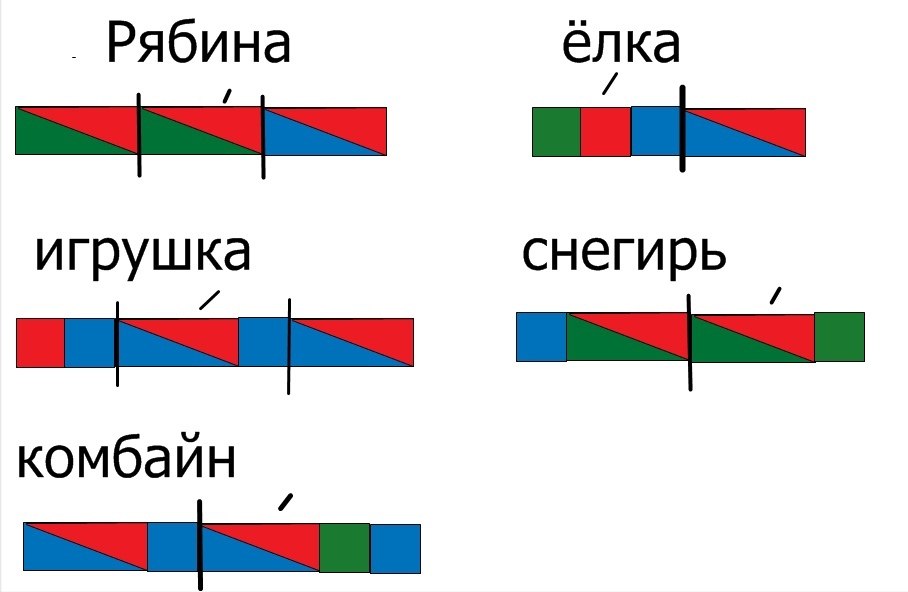 Вы также можете включить Windows Sonic Spatial Sound в Windows 11.
Вы также можете включить Windows Sonic Spatial Sound в Windows 11.
Связанные элементы:Microsoft, Windows 11
Как контролировать и настраивать звуки Windows
Windows любит издавать много шума. Каждый раз, когда вы сталкиваетесь с ошибкой, получаете новое электронное письмо или подключаете новое устройство, Windows издает определенный звук. Иногда звук может быть приятным(откроется в новом окне) и полезным. В других случаях это может быть раздражающим или нежелательным.
К счастью, Windows предлагает инструмент «Звук», с помощью которого вы можете контролировать и настраивать звуки Windows. Вы можете отключить звуки для определенных событий, включить их для других и заменить звуки Windows по умолчанию другими звуками — либо теми, которые поставляются с операционной системой, либо теми, которые вы загружаете из Интернета. Давайте посмотрим на инструмент Windows Sound, чтобы узнать, как вы можете управлять звуками Windows.
Реклама
Доступ к звуковому инструменту
Чтобы получить доступ к инструменту «Звук» в любой версии Windows, щелкните правой кнопкой мыши значок «Громкость» на панели задач и выберите «Звуки» во всплывающем меню.
Доступ к настройкам звука
Появится инструмент «Звук» с выбранным разделом «Звуки». Каждое событие со значком динамика рядом с ним активно и связано с определенным звуком Windows.
Выключить все звуки
Ваша звуковая схема установлена в Windows по умолчанию. Вы можете изменить это, чтобы отключить все звуки. Нажмите на параметр Windows по умолчанию и измените его на Без звука. Теперь Windows будет молчать.
Настроить звуки
Но допустим, вы хотите услышать текущие звуки и отключить или изменить только некоторые из них. Измените звуковую схему обратно на Windows по умолчанию. Прокрутите список событий вниз и найдите рядом с ним значок динамика. Нажмите на кнопку «Тест», чтобы услышать звук.
Иногда название события ясно указывает на то, что оно делает; в других случаях название события не совсем вам говорит. Если вы не знаете, является ли отключение звука для определенного события хорошей идеей или нет, вы всегда можете открыть браузер и выполнить поиск по названию события, за которым следует фраза 9.
Отключить определенные звуки
Возможно, вам не нравится звук для определенного события и вы хотите его отключить. Чтобы отключить звук в инструменте «Звук», нажмите на название события. Прокрутите список существующих звуков и нажмите на настройку (Нет).
Изменить определенные звуки
Возможно, вы все еще хотите получать уведомления о событии, но просто хотите услышать другой звук. Щелкните меню «Звуки» для этого события и выберите другой звук из списка.
Тестируйте каждый звук
Нажмите кнопку «Тест», чтобы прослушать новый звук и убедиться, что он вам нравится. Не нравится? Нужно пойти на охоту за другим звуком? Вместо того, чтобы выбирать и слушать каждый звук один за другим из списка, вы можете сразу перейти к источнику. Откройте проводник или проводник Windows и перейдите по следующему пути: C:\Windows\Media . Прокрутите вниз папки, пока не увидите отдельные звуки. Каждый звук сохраняется в виде файла WAV, что означает, что вы можете воспроизводить его в проигрывателе Windows Media или аналогичном аудиоплеере. Дважды щелкните каждый звук по одному, и вы услышите его в Media Player или любом другом музыкальном приложении, установленном по умолчанию.
Прокрутите вниз папки, пока не увидите отдельные звуки. Каждый звук сохраняется в виде файла WAV, что означает, что вы можете воспроизводить его в проигрывателе Windows Media или аналогичном аудиоплеере. Дважды щелкните каждый звук по одному, и вы услышите его в Media Player или любом другом музыкальном приложении, установленном по умолчанию.Добавить звуковые события
Теперь вы можете вернуться к инструменту «Звук» и заменить любой звук, который вам не нравится, на более приятный для вашего слуха. Вы также можете активировать звук для события, которого в данный момент нет. Нажмите на событие без значка микрофона рядом с ним. Нажмите на меню «Звуки» и выберите звук из списка. Затем нажмите кнопку «Тест», чтобы прослушать его.
Импорт новых звуков
Может быть, вы не в восторге от звуков, включенных в Windows, и хотите добавить более эффектные звуки. Вы можете выследить новые в Интернете. Запустите браузер и выполните поиск wav-файлы . Взамен вы увидите список сайтов, которые предлагают wav-файлы бесплатно.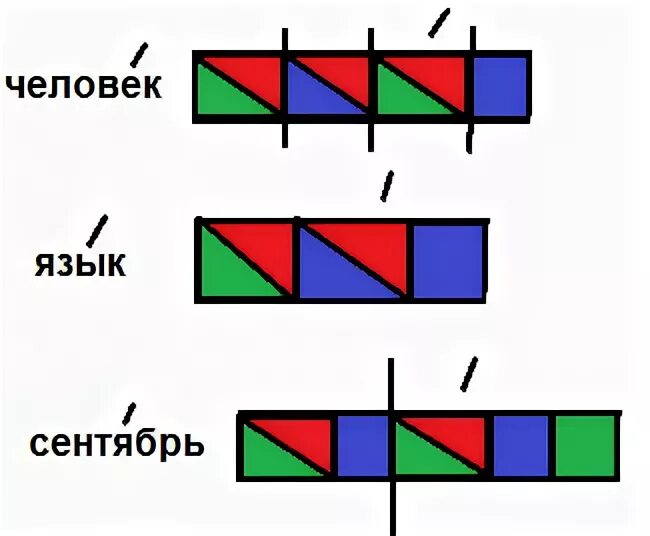
Найдите нужный сайт и просмотрите список wav-файлов. Файлы обычно упорядочены по категориям, и обычно вы можете прослушать каждый файл на сайте. Загрузите несколько wav-файлов и сохраните их в папке «Музыка» (Windows не позволяет сохранять файлы в папке «Медиа»).
Установить новые звуки
Нажмите на событие, для которого вы хотите изменить звук, а затем нажмите кнопку Обзор. В проводнике или проводнике Windows перейдите в папку с музыкой и дважды щелкните один из загруженных вами звуков. Этот звук теперь связан с выбранным вами событием.
Сохранить новую схему
После того, как вы удалили, добавили или изменили определенные звуки, вы можете сохранить ваши изменения как новую схему. Нажмите кнопку «Сохранить как» и введите имя новой схемы.
Выберите схему
Теперь вы можете переключаться между стандартными звуками Windows и вашей новой пользовательской звуковой схемой.
Запуск Windows
Еще один совет.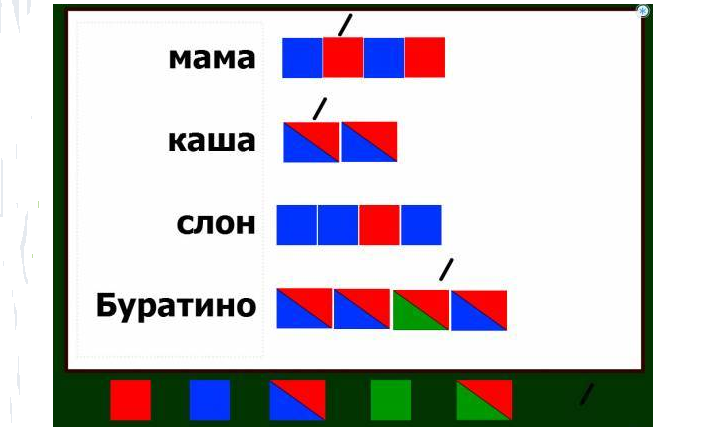

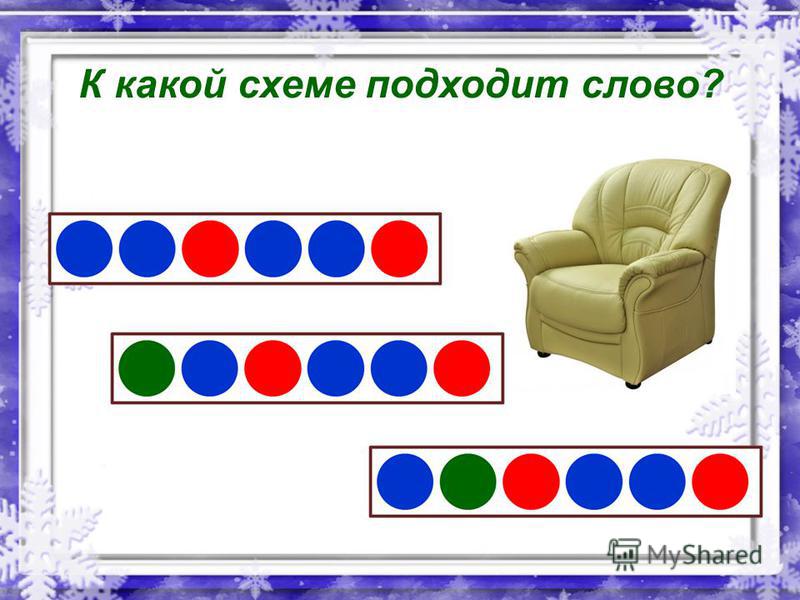 04.2023 Всероссийский семинар «Разговоры о важном. «День Победы – дня дороже нету, День Победы – самый главный день! …»
Милевская Наталия Ивановна
2023-04-05 19:00
04.2023 Всероссийский семинар «Разговоры о важном. «День Победы – дня дороже нету, День Победы – самый главный день! …»
Милевская Наталия Ивановна
2023-04-05 19:00